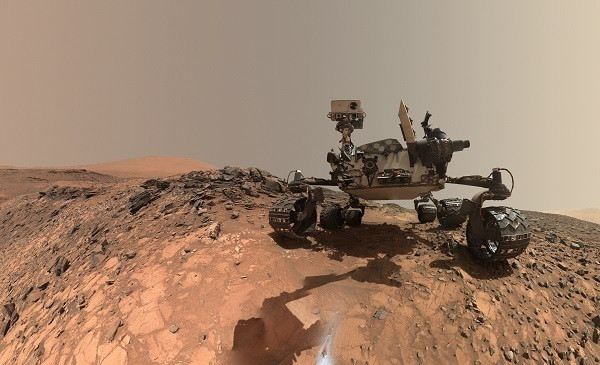终于找到了!6种把视频转文字的好用方法,操作简单
说实话,目前市面上还没有打开网页视频就能直接将其转写为文字的软件。
听起来挺棘手的,不过不用担心,办法总比困难多。我们只需要多走一步:先录屏或录音,再转文字,就可以轻松解决问题啦~
话不多说,下面就来给大家分享具体的方法!!!
方法一:录屏+视频转文字
既然不能下载视频,那就借助录屏工具对视频内容进行录制。录制视频的时候我会直接使用电脑自带的录屏工具和手机的录屏功能。
手机录屏相信大家都会,这里就不详细说了。我们具体讲一下怎么在电脑上录屏,一般我用到的是电脑自带的录屏工具“Xbox Game Bar”。
它是Windows10上的一款游戏工具栏软件,平时可以用来截图和录屏。
操作步骤如下:
第一步:按快捷键“Win+G”快速调出录屏窗口;
第二步:选择“捕获”功能,点击“开始录制”按钮,并播放视频文件,完成录制后点击“停止录制”按钮即可。
第三步:在“查看我的捕获”中,查看录屏,找到保存录屏文件的位置。

完成录屏后,我们就可以进入正题——视频转文字,这里就需要用到专业的视频转写软件,将视频准确地转换成文字,下面推荐两个好用的转换工具。
推荐工具1:录音转文字助手
特点:能够批量将视频转为文字,支持多种视频格式
它同时具备录音转文字、视频转文字、文字转语音等功能,采用AI智能技术,可以快速将视频转写为文字,而且可将文字内容输出为SRT格式即字幕文件,后续用来给视频制作字幕也十分方便。

具体的操作步骤如下:
第一步:打开软件,选择“视频转文字”功能,添加视频文件。

第二步:设置输出格式、识别语种、输出路径,点击“开始转换”,就能得到由视频转换得到的文本内容。

推荐工具2:布谷鸟配音
特点:支持对视频提取的音频内容进行裁剪,可随时对照视频声音校对转写的文本内容
从名字上看,这是一款配音工具,但其实它是一个功能很丰富的百宝箱,如视频转语音、音频编辑、语音翻译、录音转文字等等实用功能,上传视频就能够一键转文字。

软件也有APP版本,我们可以直接在手机上进行视频转文字的操作。
具体步骤如下:
第一步:在APP的“工具箱”中,选择“视频转文字”工具,上传需要转写文字的视频。
第二步:很快我们会得到视频转换后的音频,然后我们就能对音频进行裁剪和更改播放设置,并且设置识别语言,最后得到转换后的文本,可以对其进行翻译、复制或分享。

方法二:录音+音频转文字
当然我们也可以实时录音转文字或者先录制视频中的声音,然后将音频转换为文字。
下面我分两种情况跟大家分享分享~
1.实时录音转文字
推荐工具1:手机备忘录
特点:方便快捷,打开手机随时随地可以使用
手机上一般会自带备忘录功能,平时可以用来简单地记录笔记、列清单、做计划等,而它的语音笔记功能支持实时录音转文本,虽然准确率及不上专业软件,但胜在方便。
具体操作步骤如下:
第一步:打开手机备忘录,新建一个空白笔记。
第二步:点击笔记下方的“语音”按钮,开始录制语音,并在另一台设备上播放视频,实时转写得到文字内容。

推荐工具2:有道云笔记
特点:可识别多种语言,而且支持将语音转写为文字
作为一款笔记软件,它除了能用来做笔记,还具备一些很实用的功能,比如文档扫描、文件格式转换等,进行语音速记很快就能转换成文本。
具体操作步骤如下:
第一步:找到“语音速记”功能,创建一个新语音文件。
第二步:选择识别语言,开始录制音频,同时播放视频,完成录音后点击“完成”按钮,该功能会自动将识别到的语音转写成文字。
第三步:在“文件夹”可查看语音速记的内容,并进行进一步的编辑、翻译。

2.先录音再转文字
推荐工具:华为录音机
特点:设置专业领域提高转文本准确率,一次最多能转写4小时的音频
华为录音机不仅具备录音功能,还能够将音频文件转换为文本,录音效果和转换准确度都很不错。
具体操作步骤如下:
第一步:打开录音机,点击录制按钮,开始录制视频里的声音。
第二步:选中录制好的音频,选择“转文本”功能,设置专业领域,点击“开始转文本”,就能得到音频转换后的文本内容。
PS:开始转文本后,可以离开该界面,转写不会中断,而且转换完成后会自动显示转写结果。

以上,是今天要分享的全部内容,希望我的回答能够帮助到大家!
最后,如果你喜欢我的回答,就给我点赞支持一下吧~
免责声明:市场有风险,选择需谨慎!此文仅供参考,不作买卖依据。
责任编辑:kj005
文章投诉热线:156 0057 2229 投诉邮箱:29132 36@qq.com